Редактирование примитивов
Числовые расчеты
В числовых расчетах используется стандартный порядок действий
Вначале вычисляется значение выражения в скобках, затем 3 умножается на это значение, затем производится деление на 5 и вычитается единица.
Если команда  используется в прозрачном режиме, то AutoCAD считает, что результат требуется вывести в приглашении. Предположим, что нужно начертить горизонтальный отрезок. Длина его должна быть равна сумме двух известных длин других отрезков. Выполните приведенные ниже операции:
используется в прозрачном режиме, то AutoCAD считает, что результат требуется вывести в приглашении. Предположим, что нужно начертить горизонтальный отрезок. Длина его должна быть равна сумме двух известных длин других отрезков. Выполните приведенные ниже операции:
Включите режим ORTO и запустите команду LINE:
Выберите начальную точку отрезка. Переместите указатель вправо, чтобы задать нулевой угол и получить возможность применить непосредственный ввод расстояния:
А теперь то же самое проделайте на быстром калькуляторе:
- запустите команду line и укажите первую точку;
- в ответ на второй запрос введите команду вызова калькулятора 'qc;
- введите в поле ввода калькулятора числа и нажмите APPLY;
- установите режим ORTHO, переместите указатель мыши и нажмите ENTER.
Пусть нам нужно вычертить отрезок, длина которого равна длине уже имеющегося на чертеже отрезка. Тогда при задании второй точки команды line нужно выполнить следующие действия:
- запустить калькулятор по команде 'qc;
- щелкнуть на кнопке DISTANCE BETWEEN TWO POINTS;
- на чертеже указать по точкам привязки нужное расстояние;
- в калькуляторе щелкнуть по кнопке APPLY;
- переместить указатель мыши и нажать ENTER.
Использование координат
В выражении для команды можно использовать координаты. Они заключаются в квадратные скобки. Предположим, что нужно начертить отрезок под углом  . Длина его должна быть равна сумме двух известных длин других отрезков. Выполните приведенные ниже операции:
. Длина его должна быть равна сумме двух известных длин других отрезков. Выполните приведенные ниже операции:
Запустите команду LINE и выберите начальную точку отрезка. Затем запустите в прозрачном режиме команду 'qc:
В поле ввода калькулятора введите ![[@(50.1234+60.5678)<20]\hookleftarrow](/sites/default/files/tex_cache/d9bde70bad7d0dfccee65125452c740f.png) . Используется относительная полярная координата. Радиус равен сумме двух чисел. Посмотрите в строку команд. Калькулятор преобразовал это выражение в абсолютные декартовы координаты второй точки.
. Используется относительная полярная координата. Радиус равен сумме двух чисел. Посмотрите в строку команд. Калькулятор преобразовал это выражение в абсолютные декартовы координаты второй точки.
Использование объектных привязок
Объектные привязки можно использовать в качестве составной части выражения в команде qc. Если ввести выражение и нажать клавишу ENTER, то AutoCAD последовательно запросит объекты для каждой привязки, указанной в выражении.
Одной из наиболее распространенных задач, где применяется объектная привязка, является поиск средней точки. Пусть Вам нужно построить отрезок, берущий начало в средней точке ребра треугольника. Конечная точка отрезка должна быть размещена в центре масс треугольника. После указания первой точки вызовите калькулятор. В поле ввода наберите формулу для второй точки: (mid+mid+mid)/3.
На чертеже по запросам укажите последовательно все три стороны треугольника.
Аналогичным образом можно задавать в формулах и другие точки привязки. Имена этих точек приведены в "Интерфейс. Команды. Задание координат" . Чтобы вычислить длину отрезка, можно использовать функцию abs.
Калькулятор может быть применен также в палитре свойств PROPERTIES в доступных текстовых полях. Значения этих полей могут быть заданы либо математическими выражениями, либо через запуск операций с панели инструментов.
Использование математических функций
Калькулятор вычисляет многие математические функции:
Использование специальных функций
В командах QC и CAL можно использовать специальные функции. При задании точек в функциях чаще всего указывают точки привязки. Функцию CUR можно использовать для задания любой точки на экране. Вектор - это направленный отрезок. Он выражается через приращения координат deltaX и deltaY.
Задание 4.8. C помощью калькулятора постройте на экране параболу и гиперболу.




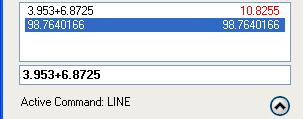
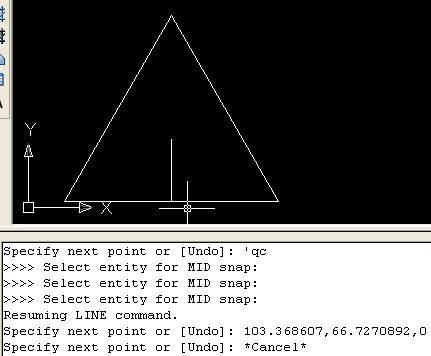
 с помощью калькулятора.
с помощью калькулятора. .
.